كيفية البحث عن سرعة ذاكرة الوصول العشوائي للكمبيوتر ونوعها وحجمها (09.16.25)
هل تحتاج إلى ترقية ذاكرة الوصول العشوائي لتسريع جهاز الكمبيوتر الخاص بك؟ هل تريد معرفة كيفية العثور على سرعة ذاكرة الوصول العشوائي الخاصة بك وغيرها من المعلومات على جهاز Mac أو الكمبيوتر الشخصي؟ يعد اكتشاف سرعة ذاكرة الوصول العشوائي ونوعها وحجمها أمرًا مهمًا ، خاصة عندما تحتاج إلى استبدال ذاكرة الكمبيوتر أو ترقيتها.
ما هي ذاكرة الوصول العشوائي؟ذاكرة الوصول العشوائي (RAM) هي الأجهزة المادية الموجودة في الكمبيوتر والتي تخزن البيانات بشكل مؤقت. إنه أحد أهم مكونات أجهزة الكمبيوتر المكتبية ، وأجهزة الكمبيوتر المحمولة ، والهواتف الذكية ، والأجهزة اللوحية ، وأجهزة الألعاب. ذاكرة الوصول العشوائي بمثابة "العقل" للكمبيوتر. بدونها ، سيكون أي نظام أبطأ كثيرًا أو لن يعمل على الإطلاق.
ذاكرة الوصول العشوائي للكمبيوتر هي المكان الذي يخزن فيه الكمبيوتر جميع المعلومات التي يعتقد أنك ستحتاج إلى الوصول إليها قريبًا يمكن للجهاز قراءته بسرعة عند الحاجة إليه. إنه يختلف عن محرك الأقراص الثابتة ، حيث يتم تخزين البيانات على المدى الطويل.
أنواع ذاكرة الوصول العشوائيRAM هو مصطلح شامل لجميع الأشياء المتعلقة بذاكرة الكمبيوتر. ومع ذلك ، هناك أنواع مختلفة من ذاكرة الوصول العشوائي مصممة لأنظمة مختلفة. في معظم الأحيان ، تشير ذاكرة الوصول العشوائي (RAM) تقنيًا إلى ذاكرة الوصول العشوائي الديناميكي (DRAM) أو ذاكرة الوصول العشوائي الديناميكي المتزامن (SDRAM) للأنظمة الحديثة.
النوع الأكثر شيوعًا من ذاكرة الوصول العشوائي المتاح اليوم هو DDR4 ، ولكن الأنظمة الأقدم استخدم DDR أو DDR2 أو DDR3. يشير كل نوع إلى جيل مختلف من ذاكرة الوصول العشوائي ذات السرعة وعرض النطاق الترددي والتصميم المادي المختلفين. هذه الأنواع غير قابلة للتبديل ، لذلك لا يمكن ترقية النظام الذي يستخدم DDR3 أو DDR2 إلى DDR4 ، والعكس صحيح. ستوضح لك هذه المقالة كيفية العثور على نوع ذاكرة الوصول العشوائي التي يستخدمها نظامك وكيفية العثور على سرعة ذاكرة الوصول العشوائي.
كيفية اكتشاف نوع ذاكرة الوصول العشوائي في جهاز الكمبيوتر الخاص بكتتمثل أسرع طريقة لمعرفة نوع ذاكرة الوصول العشوائي (RAM) التي تستخدمها في جهازك في النظر إلى نظامك الداخلي باستخدام أداة التشخيص المضمنة في Windows. يمكنك عرض وإدارة جميع تفاصيل نظامك باستخدام لوحة التحكم.
اتبع هذه الخطوات للتحقق من نوع ذاكرة الوصول العشوائي وسرعتها وحجمها على جهاز كمبيوتر يعمل بنظام Windows:
- افتح لوحة التحكم وانتقل إلى النظام والأمان.
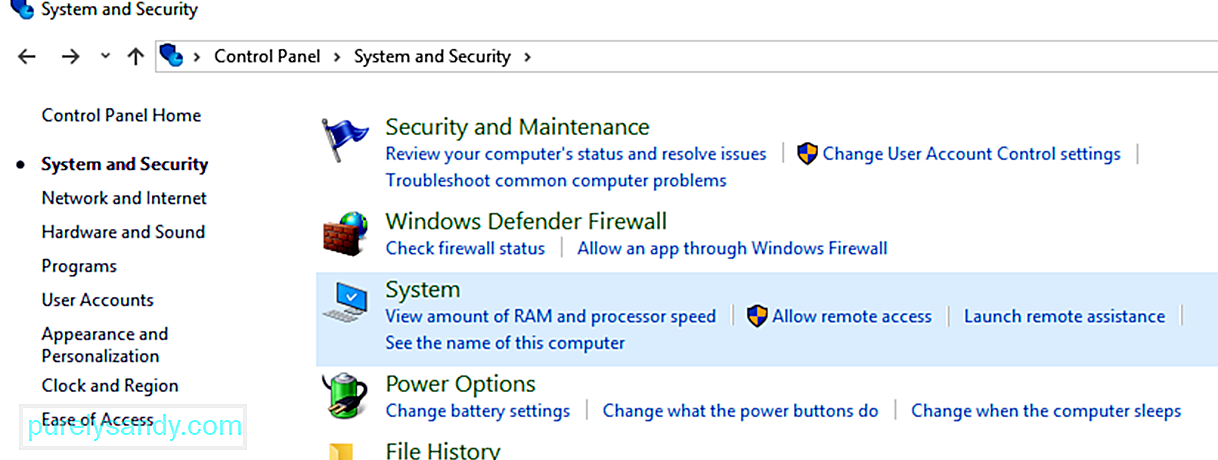
- ضمن النظام ، انقر على عرض مقدار ذاكرة الوصول العشوائي وسرعة المعالج .
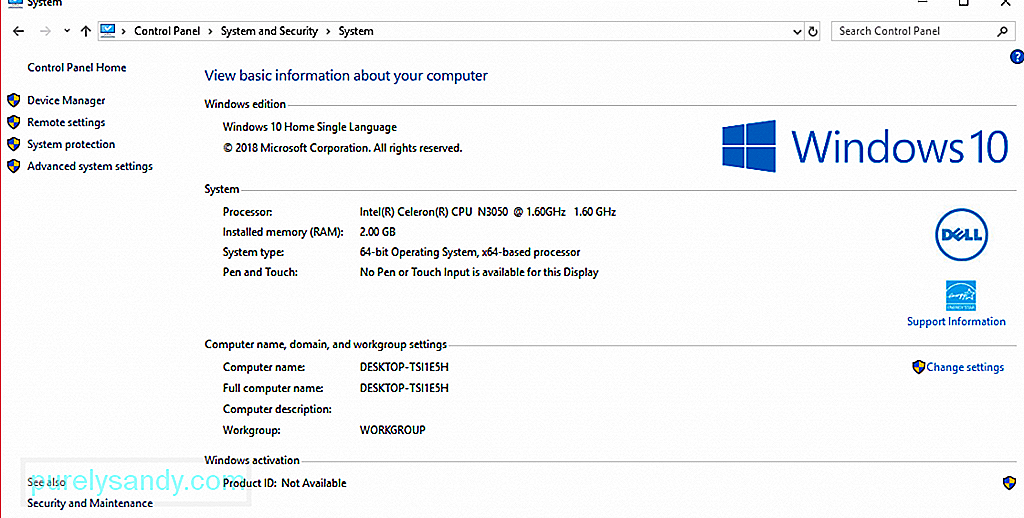
- هنا ستتمكن من رؤية جميع المعلومات الأساسية حول جهاز الكمبيوتر الخاص بك.
- للتحقق من نوع ذاكرة الوصول العشوائي ، انظر إلى الوصف بجوار المعالج . سترى حجم ذاكرة الوصول العشوائي وطرازها وسرعتها.
لاحظ ، مع ذلك ، أن هذا لن يمنحك معلومات حول نوع ذاكرة الوصول العشوائي التي تستخدمها. تحتاج إلى البحث بشكل أعمق قليلاً لمعرفة نوع ذاكرة الوصول العشوائي لديك.
هناك طريقتان لمعرفة نوع ذاكرة الوصول العشوائي المثبتة على جهاز الكمبيوتر الشخصي الذي يعمل بنظام Windows دون تمزيقها: عبر إدارة المهام وموجه الأوامر.
للعثور على نوع ذاكرة الوصول العشوائي عبر إدارة المهام ، اتبع هذه التعليمات:
- انقر فوق ابدأ واكتب مدير المهام في مربع البحث. افتح مدير المهام .
- انقر فوق علامة التبويب الأداء ، ثم انقر على الذاكرة .
- انظر حجم ونوع ذاكرة الوصول العشوائي في الزاوية اليمنى العليا من النافذة.
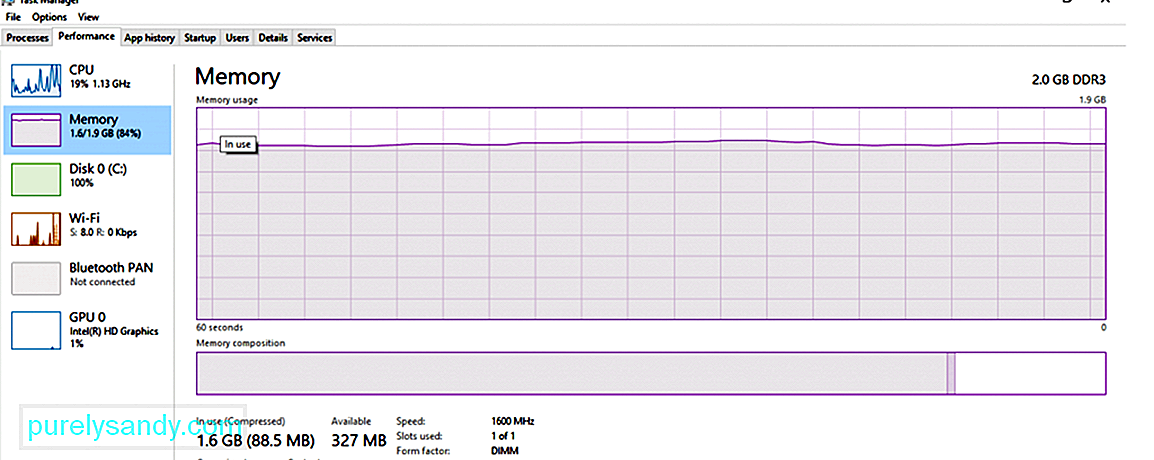
- في المثال أعلاه ، حجم ذاكرة الوصول العشوائي هو 2.0 جيجابايت ونوع ذاكرة الوصول العشوائي هو DDR3.
لاستخدام موجه الأوامر لتحديد حجم الذاكرة ونوعها وسرعتها ، اتبع الخطوات التالية:
- انقر فوق ابدأ واكتب موجه الأوامر في مربع البحث.
- انقر فوق أعلى نتيجة لتشغيل موجه الأوامر .
- اكتب في الأمر التالي:
wmic MemoryChip احصل على BankLabel ، السعة ، MemoryType ، السرعة ، العلامة
- يمكنك أيضًا استخدام هذا الأمر للحصول على التفاصيل الكاملة:
mic MemoryChip get / format: list
BankLabel هي المكان الذي توجد فيه الذاكرة ، السعة حجم الذاكرة ، نوع الذاكرة هو نوع ذاكرة الوصول العشوائي ، و العلامة تشير إلى معرف المقبس الفريد.
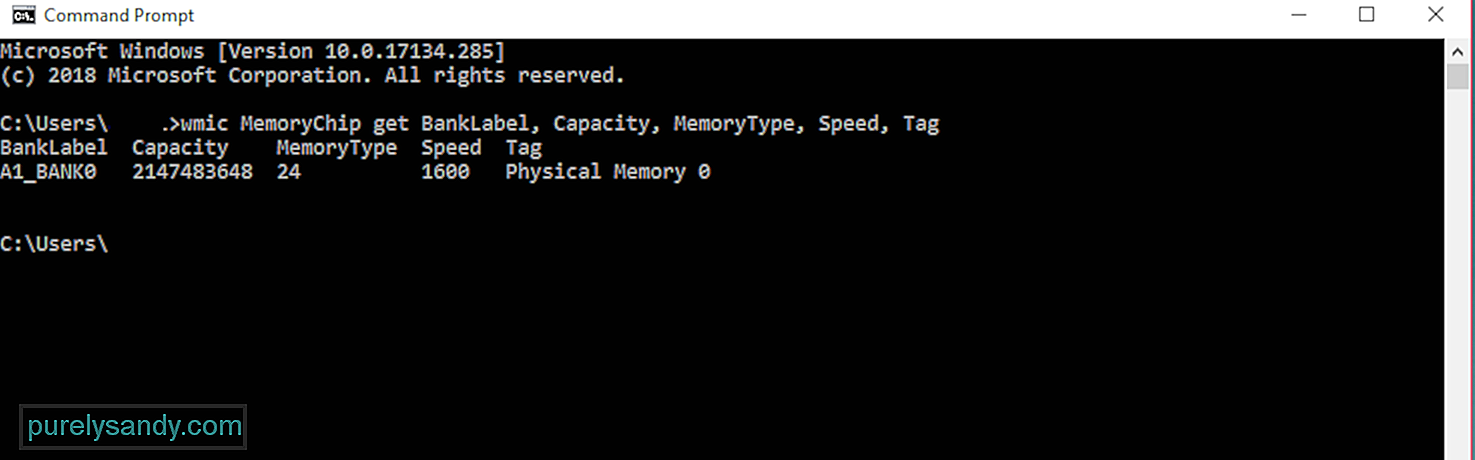
يتم تصنيف MemoryType باستخدام رقم ويمكنك التحقق من الجدول أدناه لمعرفة المعنى المقابل له:
| 0 | غير معروف |
| 1 | أخرى |
| 2 | DRAM |
| 3 | ذاكرة DRAM متزامنة |
| 4 | ذاكرة التخزين المؤقت DRAM |
| 5 | EDO |
| 6 | EDRAM |
| 7 | VRAM |
| 8 | SRAM |
| 9 | ذاكرة الوصول العشوائي |
| 10 | ROM |
| 11 | فلاش |
| 12 | EEPROM |
| 13 | FEPROM |
| EPROM | |
| 15 | CDRAM |
| 16 < / td> | 3DRAM |
| 17 | SDRAM |
| 18 | < td> SGRAM|
| 19 | RDRAM |
| 20 | DDR < / td> |
| 21 | DDR2 |
| 22 | DDR2 FB_DIMM |
| 24 | DDR3 |
| 25 | FBD2 |
في هذا المثال ، تم تصنيف MemoryType كـ 24 ، لذا فهي ذاكرة DDR3 RAM.
عندما تتعطل الذاكرة بسبب التطبيقات والعمليات التي لا تحتاجها ، يمكنك تنظيف ذاكرة الوصول العشوائي مع أداة مثل Outbyte PC Repair للحفاظ على جهاز الكمبيوتر الخاص بك يعمل بسرعة وسلاسة. تقوم هذه الأداة أيضًا بتعديل إعداداتك لتحسين عملياتك وعملياتك.
هناك أنواع مختلفة من ذاكرة الوصول العشوائي بناءً على طراز Mac الذي تستخدمه. لذلك إذا كنت تفكر في ترقية ذاكرتك ، فأنت بحاجة إلى معرفة نوع ذاكرة الوصول العشوائي والسرعة التي يستخدمها جهاز Mac ، بالإضافة إلى الحد الأقصى من ذاكرة الوصول العشوائي التي يدعمها جهازك. بصرف النظر عن هذه المعلومات ، تحتاج أيضًا إلى معرفة ما إذا كانت هناك فتحات لذاكرة الوصول العشوائي متبقية حتى تعرف مسبقًا ما إذا كانت ترقية الذاكرة ممكنة.
لا يتطلب اكتشاف تفاصيل حول جهاز Mac سوى بضع نقرات. اتبع الخطوات أدناه للتحقق من سرعة ذاكرة الوصول العشوائي الخاصة بـ Mac ونوعها وحجمها:
-
 باعتبارها أسرع طريقة لمعرفة نوع ذاكرة الوصول العشوائي ومعلومات فتحة الذاكرة ، انقر فوق شعار Apple وحدد حول جهاز Mac هذا. سترى مقدار الذاكرة المثبتة على جهاز Mac الخاص بك عن طريق التحقق من معلومات الذاكرة .
باعتبارها أسرع طريقة لمعرفة نوع ذاكرة الوصول العشوائي ومعلومات فتحة الذاكرة ، انقر فوق شعار Apple وحدد حول جهاز Mac هذا. سترى مقدار الذاكرة المثبتة على جهاز Mac الخاص بك عن طريق التحقق من معلومات الذاكرة . - انقر فوق مزيد من المعلومات من أجل طرح معلومات النظام . ستجد هنا جميع تفاصيل الأجهزة والبرامج والشبكات المتعلقة بجهاز Mac.
- انقر على الذاكرة من القائمة بالجانب الأيمن. ستجد هنا كل ما تحتاج لمعرفته حول ذاكرة الوصول العشوائي الخاصة بك ، مثل عدد فتحات الذاكرة التي يحتوي عليها جهازك ، وأي من هذه الفتحات متوفرة ، وإمكانية ترقية الذاكرة ، ونوع ذاكرة الوصول العشوائي وسرعتها ، والحالة ، والشركة المصنعة.
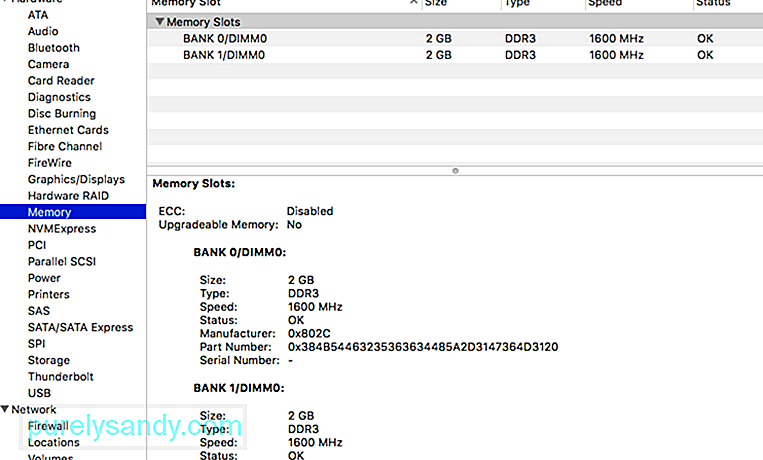
ومع ذلك ، إذا كان لديك MacBook Air أو Retina MacBook Pro ، فإن ذاكرة الوصول العشوائي الخاصة بك غير قابلة للترقية لأنه إما يتعذر الوصول إليها أو أنها ملحومة باللوحة الأم. إذا نفدت الذاكرة ولا يمكنك الترقية ، فإن الطريقة الوحيدة لزيادة ذاكرة الوصول العشوائي إلى أقصى حد هي استخدام تطبيق مثل تطبيق إصلاح Mac. إنه يحذف الملفات غير المرغوب فيها ويمسح الذاكرة لجعل جهاز Mac يعمل بشكل أسرع وأكثر كفاءة.
الخلاصة:إن اكتشاف تفاصيل ذاكرة الوصول العشوائي الخاصة بك مفيد ليس فقط عندما تريد الترقية ، ولكن أيضًا لمساعدتك على تحقيق أقصى قدر من reimgs لجهاز الكمبيوتر الخاص بك. من خلال هذا الدليل ، نأمل أن تتمكن من الحصول على المعلومات التي تحتاجها لإدارة ذاكرة الوصول العشوائي الخاصة بك بشكل أفضل.
فيديو يوتيوب: كيفية البحث عن سرعة ذاكرة الوصول العشوائي للكمبيوتر ونوعها وحجمها
09, 2025

